Việc kiểm soát chất lượng hình ảnh cho các mô hình chi tiết cũng như là các mô hình bản vẽ được cho là rất quan trọng đối với việc thiết kế. Trong quá trình thiết kế để tối ưu được tốc độ cho máy yếu cũng như là tối đa trải nghiệm sử dụng cho máy có cấu hình khỏe thì việc điều chỉnh chất lượng hình ảnh của mô hình là cần thiết. Vậy thì làm sao để thay đổi chất lượng hình ảnh trong phần mềm SOLIDWORKS?
Vì sao nên thay đổi chất lượng hình ảnh hiển thị trong SOLIDWORKS?
Trong quá trình thiết kế 3D, việc kiểm soát chất lượng hình ảnh rất quan trọng. Thay đổi chất lượng hình ảnh hiển thị trong SOLIDWORKS sẽ giúp người dùng cải thiện trải nghiệm thiết kế.
- Nếu chất lượng hiển thị đặt ở mức quá cao trên máy tính cấu hình yếu, phần mềm sẽ tiêu tốn nhiều tài nguyên, gây giật, lag và giảm tốc độ xử lý.
- Khi làm việc với máy tính cấu hình mạnh, việc nâng chất lượng hình ảnh sẽ mang đến hình ảnh sắc nét, mượt mà, hỗ trợ quá trình kiểm tra và trình bày mô hình tốt hơn.
Hướng dẫn thay đổi chất lượng hình ảnh hiển thị trong SOLIDWORKS
Để tiến hành thay đổi chất lượng hình ảnh trong quá trình sử dụng phần mềm SOLIDWORKS ta có thể chọn thẻ Tools > Options > Document Properties > Image Quality.
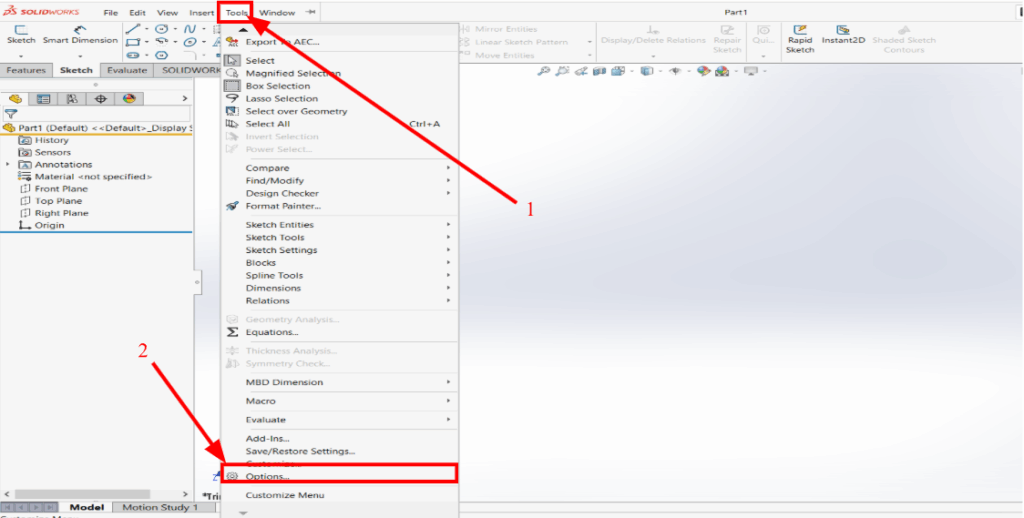

Sau khi đã vào được giao diện tuỳ chọn của Image Quality thì chúng ta có thể thấy được là ở đây phần mềm đưa ra cho chúng ta 2 tuỳ chỉnh chính bằng việc thay đổi chất lượng độ phân giải HLR/HLV.
- Đầu tiên là đối với việc kiểm soát chất lượng hình ảnh của các bề mặt cong trong mô hình với Low(Faster): Thấp(Nhanh hơn) và High(Slower) : Cao(Chậm hơn).Đưa thanh trượt về Low nếu bạn muốn tăng tốc và phần chất lượng hình ảnh không quá quan trọng, người lại tăng hiệu quả trải nghiệm chất lượng đến tối đa khi đưa con lăn về phía Hight.Phần mềm sẽ hiển thị cho chúng ta phần xem trước ở ngay phía bên dưới.
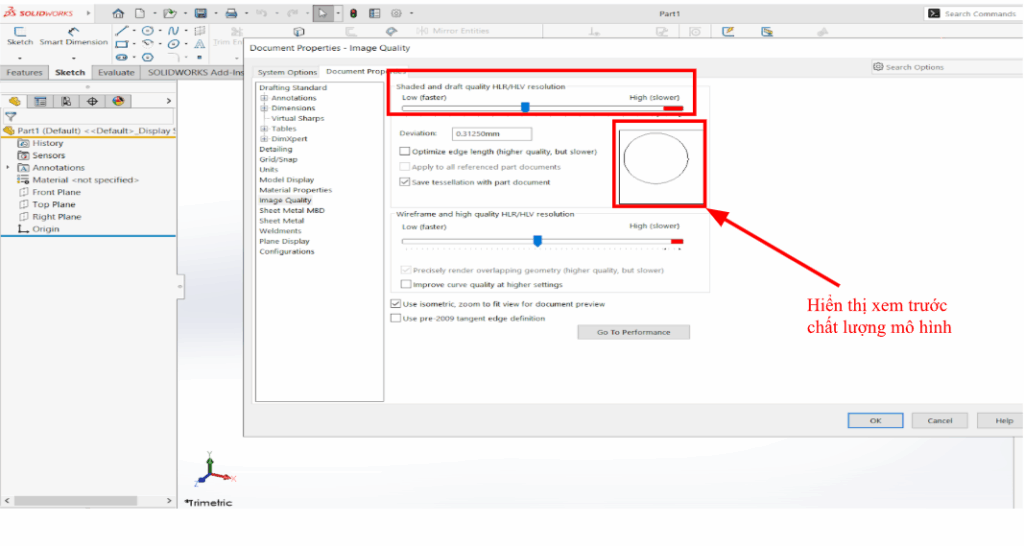
- Tiếp theo là đến với phần tùy chỉnh chất lượng hình ảnh của các mô hình trong bản vẽ. Cũng tương tự như phần trên thì thanh điều chỉnh của chúng ta cũng có hai đầu, Low(Faster): Thấp(Nhanh hơn) và High(Slower)

Hãy áp dụng theo hướng dẫn trên để điều chỉnh chất hiển thị trong SOLIDWORKS, đồng thời đảm bảo mô hình và bản vẽ của bạn luôn đạt chất lượng hiển thị tốt nhất. Theo dõi Kho tài liệu CAD/CAM để cập nhật những thông tin hữu ích.


Lưu tệp 3D PDF cho chi tiết đơn và lắp ráp trong SOLIDWORKS
AutoCAD và SOLIDWORKS – Lựa chọn nào phù hợp cho bạn
Download tài liệu học GstarCAD 2024 đầy đủ chi tiết
Download tài liệu học GstarCAD 2023 đầy đủ chi tiết
Download tài liệu học AutoCAD 2025 đầy đủ chi tiết
Download tài liệu học AutoCAD 2024 đầy đủ chi tiết
BẠN CẦN THÊM GIẢI PHÁP CHO DOANH NGHIỆP CỦA MÌNH?
1. Đào tạo, chuyển giao CAD/CAM
Doanh nghiệp | Cá nhân
2. Bản quyền phần mềm CAD/CAM
MasterCAM | SolidCAM | GstarCAD| SolidWorks
3. Dịch vụ CAD/CAM
Tạo Post processor | Phân tích mô phỏng CAE
Liên hệ ngay: https://khotailieucadcam.com/